Publicar, Adquirir suscripción, Desconectarse del agente
Una solución MobileTogether puede unirse a una red MQTT como editor, suscriptor o ambos. En este apartado, se describen los mecanismos que permiten configurar una solución como editor y como suscriptor. Además se describe cómo desconectarse de un agente.
Configurar la solución como editor
Para publicar un mensaje MQTT a un agente, la solución necesitará la siguiente información:
•La información para conectarse al agente
•El tema bajo el cual se publica el a mensaje
•El texto del mensaje
Puede indicar esta información en la acción Publicar mensaje MQTT (ver imagen siguiente) que se describe en el apartado Publicar mensaje MQTT. La información necesaria para conectarse al agente se encuentra en las configuraciones Dirección del agente y Puerto del agente. Para encontrar los demás elementos de datos necesarios para publicar mensajes al agente, consulte las configuraciones Tema y Mensaje. Si se necesita una conexión segura puede establecerla indicando información adicional.
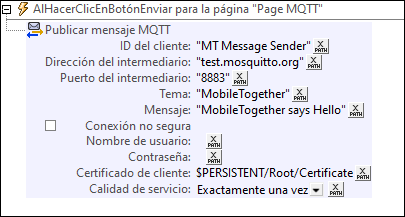
Si se activa la acción Publicar mensaje MQTT en tiempo de ejecución (por ejemplo, al pulsar un botón en la solución), la solución intentará conectarse automáticamente al agente. Al establecer la conexión se publicará el mensaje en el agente.
Configurar la solución como suscriptor
Para adquirir una suscripción a un tema MQTT en un agente MQTT, la solución necesitará la siguiente información:
•La información para conectarse al agente
•El tema al que el cliente se quiere suscribir
•La calidad de servicio que desea tener para esta suscripción
Puede indicar esta información en la acción Adquirir suscripción a un tema MQTT (ver imagen siguiente) que se describe en el apartado Adquirir/Cancelar suscripción a un tema MQTT. La información necesaria para conectarse al agente se debe indicar en las configuraciones Dirección del agente y Puerto del agente. El tema al que se quiere suscribir se indica en la configuración Tema. En la configuración Calidad de servicio puede especificar el número de veces que deben entregarse mensajes individuales. Si se necesita una conexión segura puede establecerla indicando información adicional.
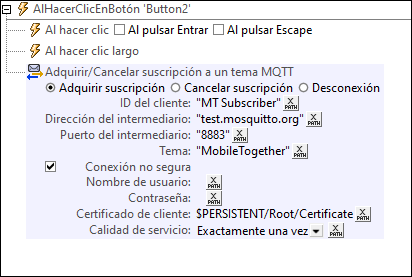
Si se activa esta acción en tiempo de ejecución (por ejemplo, al cargar la página en la solución), la solución intentará conectarse automáticamente al agente. Al conseguir conectarse, recibirá los nuevos mensajes que se han publicado bajo el tema suscrito. Los nuevos mensajes los recibirá la solución y los almacenará la fuente de página s $MT_MQTT de la solución. Si hay más de un mensaje disponible, los mensajes se ponen en cola para guardarse en la fuente de página $MT_MQTT. Después de la gestión de la acción para un mensaje recibido se ha completado, el siguiente mensaje en la cola se colocará en la fuente de página $MT_MQTT y se iniciará la gestión de la acción correspondiente.
| Nota: | Después de que una acción Adquirir suscripción haya establecido una conexión con un agente, la conexión se mantendrá activa hasta que se desconecte de forma explícita (consulte la sección siguiente: Desconectarse del agente). Debería tener esto en cuenta si su solución adquiere suscripciones a un gran número de agentes y temas. |
| Nota: | También puede cancelar una suscripción a un tema a través de la acción Cancelar suscripción a un tema MQTT. Una vez ejecutada la acción Cancelar suscripción, la solución dejará de recibir mensajes sobre el tema del que ha cancelado la suscripción. |
Desconectarse del agente
Cuando se inicien las acciones para publicar o adquirir una suscripción (ver la descripción de ambas acciones más arriba), la solución se conectará automáticamente al agente utilizando la información de conexión que haya proporcionado anteriormente. La conexión al agente se mantendrá activa en ambos casos hasta que se desconecte de forma explícita a través de la acción Desconectarse del agente. Para más información sobre los detalles de esta acción, consulte el apartado Adquirir/Cancelar suscripción a un tema MQTT.